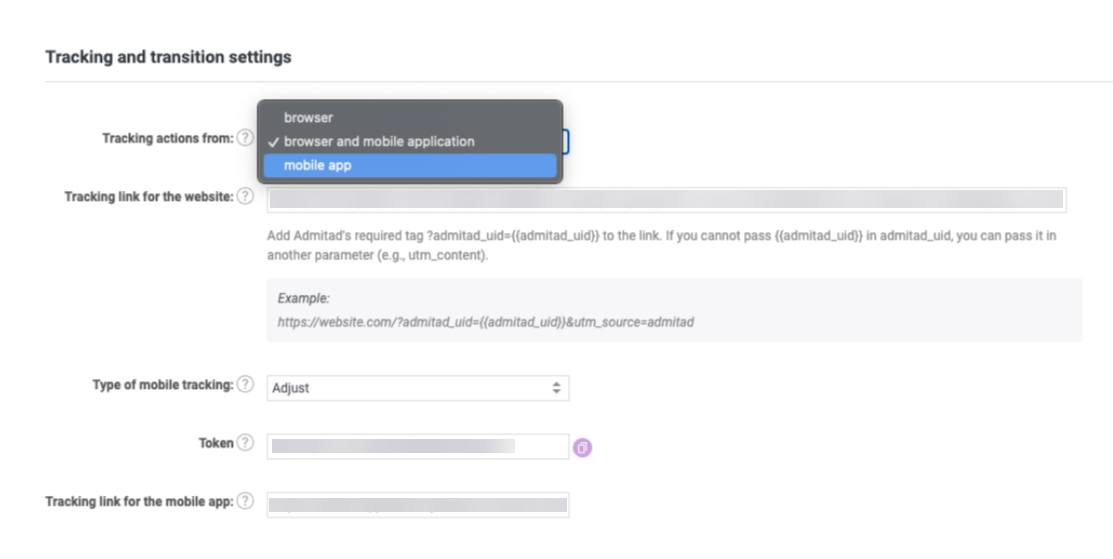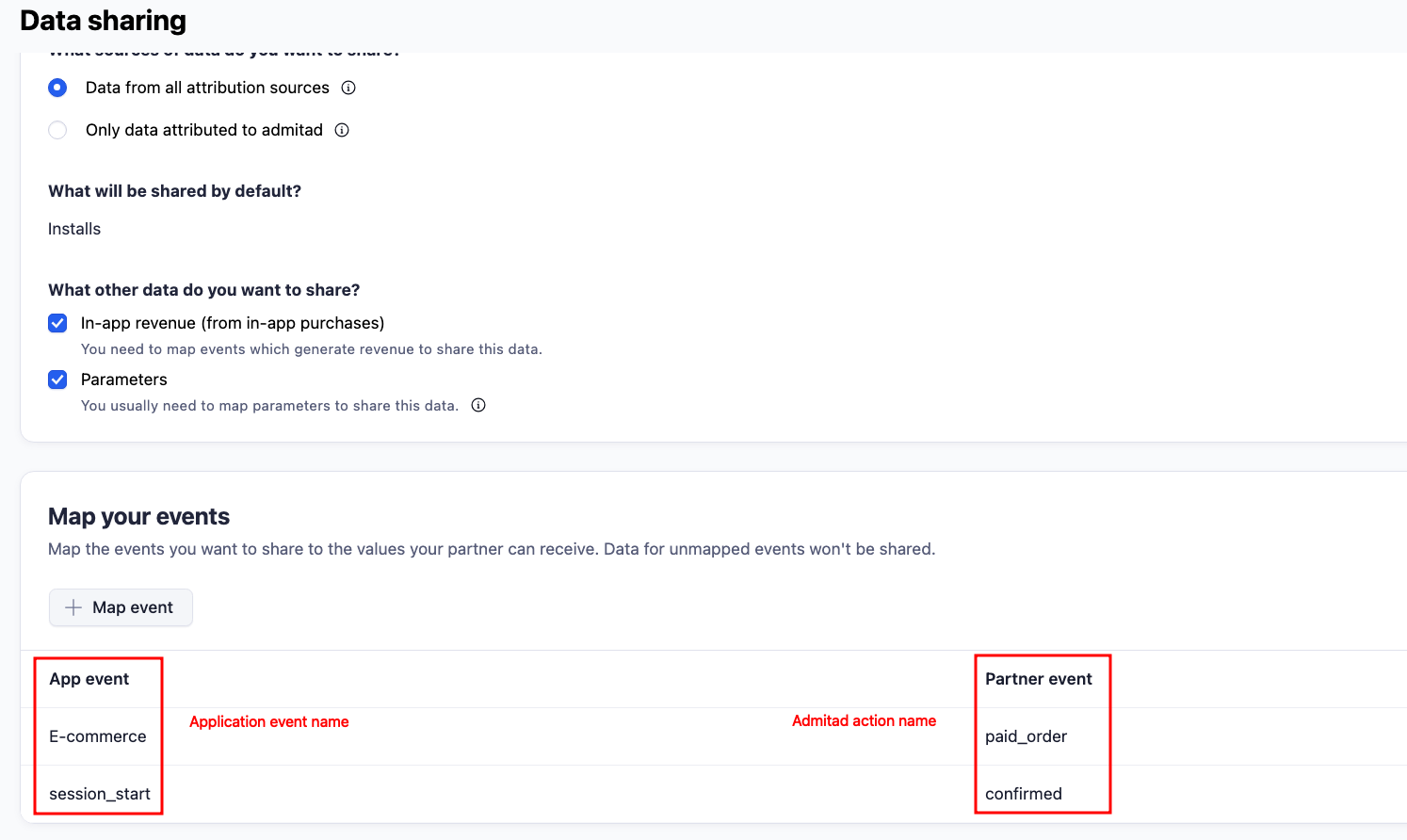Для настройки интеграции с Admitad ваше приложение должно быть интегрировано с SDK Adjust. Подробнее
Если у вас есть мобильное приложение, на этапе подключения к Admitad Partner Network менеджер предложит настроить мобильный трекинг для вашей партнерской программы.
Процесс интеграции мобильного приложения с Admitad включает три основных шага:
- Настройте интеграцию вашего приложения с Adjust
- Настройте интеграцию на стороне Admitad
- Настройте интеграцию с Admitad на мобильной платформе
Шаг 1. Настройте интеграцию вашего приложения с Adjust
Интегрируйте приложение с Adjust
Если вы еще не провели интеграцию с AppMetrica, сделайте это по инструкции на сайте сервиса: Процесс интеграции с Adjust
Настройте отправку целевых событий из вашего приложения в мобильный трекер
События в приложении позволяют оценить качество вовлеченности пользователей на основе их действий. Такие события могут включать в себя переходы по ссылкам, скачивания, показы, покупки и т.д. Сервисы мобильного трекинга позволяют настроить события, которые будет регистрировать приложение.
Подробнее о настройке событий в Adjust
Шаг 2. Настройте интеграцию на стороне Admitad
Процесс настройки интеграции в ЛК Admitad включает следующие шаги:
- Выберите тип отслеживания в личном кабинете Admitad
- Настройте целевое действие в личном кабинете Admitad
Выберите тип отслеживания в программе
В личном кабинете Admitad выберите тип отслеживания действий:
- Из браузера
- Из мобильного приложения
- Из браузера и мобильного приложения
- Перейдите в свой личный кабинет в Admitad → Profile.
- Выберите General settings.
- Перейдите к Tracking and transition settings.
- В поле Type of mobile tracking выберите Adjust.
- В поле Tracking action from выберите тип отслеживания в выпадающем списке.
Если вы выбрали «Browser and mobile application», то временно скопируйте ссылку из поля «Tracking link for the website» в поле «Tracking link for the mobile app». Далее она будет изменена на другую.
Настройте целевое действие в личном кабинете Admitad
Теперь можно создать мобильное действие с нужными In-App events:
- В личном кабинете Admitad перейдите в «Программа» - «Действия и вознаграждения» - «Создать новое».
- Заполните следующие поля:
- Name – говорящее название действия, которое будет видно веб-мастеру. Название действия должно быть кратким и понятным для веб-мастеров, так как оно отображается в Каталоге программ и на странице программы (например, «Покупка», «Оплаченный заказ», «Оформленная заявка», и т.д.);
- Channel – это поле заполнять не нужно.
- Action from – выбрать мобильный трекер, через который настраивается интеграция;
- InApp event – один из списка, который по вашему мнению максимально близко подходит по смыслу к целевому действию;
- Hold period – время, в течение которого действия должны быть обработаны. Стандартное значение — 30 дней.
- Status – выберите статус. Если вы хотите, чтобы действие сразу вступило в силу, выберите статус «Активный». В противном случае оставьте его неактивным.
- Vendor action – оставьте поле пустым.
- System’s fee – это поле заполнять не нужно.
- System fee as a percentage of the total amount – также не нужно заполнять.
-
Commission – задайте тип и размер ставки.
- Фиксированная — веб-мастера будут получать установленную сумму вне зависимости от суммы заказа.
- Процентная — веб-мастера будут получать процент от суммы заказа.
- Нажмите «Create» («Создать»).
Шаг 3. Настройте интеграцию с Admitad на мобильной платформе
Процесс настройки интеграции в трекере включает следующие шаги:
- Добавьте Admitad как партнера в трекере
- Настройте атрибуцию
- Настройте postback
- Добавьте трекинговую ссылку в Admitad
- Проведите тестирование интеграции
Добавьте Admitad как партнера в трекере
Подробная инструкция по добавлению Admitad как партнера на сайте Adjust: Настройка Admitad как партнера
Настройте атрибуцию
Атрибуция позволяет распределить ценность между источниками трафика, которые привели к конверсии. Другими словами, это способ отследить путь пользователя от первого клика до целевого действия. Именно от настроек атрибуции будет зависеть при каких сценариях поведения пользователя и его взаимодействия с различными источниками привлечения трафика будет получать или не получать комиссию веб-мастер. Подробнее о методах и настройке атрибуции вы сможете узнать на сайте мобильного трекера:
Как настроить атрибуцию в Adjust
Настройте postback-запросы
Postback — это механизм уведомления партнера о выполнении целевого действия пользователем (например, об установке приложения через его рекламную кампанию). Обычно для уведомления используются HTTP-запросы.
Adjust имеет предустановленные postback-запросы для Admitad, необходимо только настроить маппинг In-App Event из приложения с названием целевого действия в ЛК Admitad. Для этого выполните следующие действия:
- В Adjust перейдите в Campaign Lab → Partners → Admitad → Data Sharing;
- В поле «Map your events» настройте соответствие события в приложении с названием действия в Admitad.
Добавьте трекинговую ссылку в личный кабинет Admitad
Чтобы Admitad смог отслеживать действия пользователей в вашем приложении, вам нужно предоставить нам трекинговую ссылку. Вы сможете настроить и получить эту ссылку в выбранном сервисе мобильного трекинга.
Обратите внимание, что в некоторых сервисах настройка ссылки зависит от того, на скольких платформах (Android & iOS) работает ваше приложение. В Admitad для мобильного приложения можно установить только одну ссылку, поэтому убедительно рекомендуем использовать одну ссылку из мобильного трекера сразу на две операционные системы (Android/iOS).
Для получения ссылки перехода необходимо:
- Перейти в Campaign Lab → Partners → Admitad → Links → Link URLs;
- Скопировать готовую ссылку из поля «Click URL».
Проведите тестирование интеграции
Чтобы проверить правильность настроек интеграции, рекомендуется провести тестирование до запуска рекламной кампании. Подробнее о методах тестирования для каждого сервиса:
Как провести тестирование в Adjust